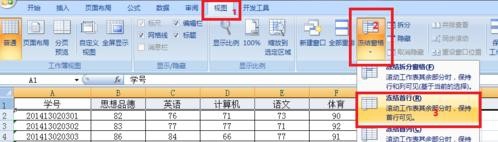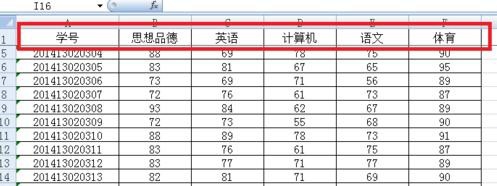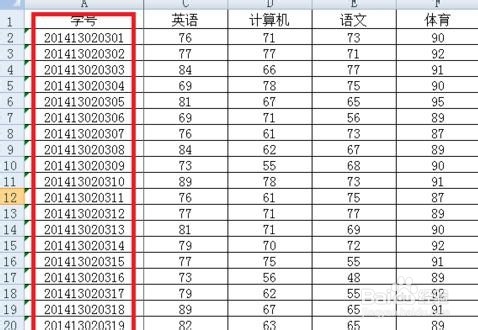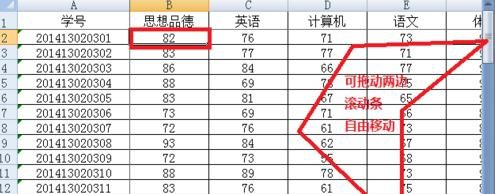在excel2007中冻结窗口的方法分享
1、一、冻结首行1、打开要进行冻结处理的Excel2007 工作表,单击“视图”切换到该工具面板之下
2、单击“冻结窗格”下的“冻结首行
3、这时就可以看到第一行被固定了,如下图的红框中,而下面的数据通过滑动鼠标或拖动滚动条查看
4、二、冻结首列excel2007冻结首列的方法同冻结首行类似1、打开要进行冻结处理的Exce盟敢势袂l2007 工作表,单击“视图”切换到该工具面板之下,然后单击“冻结窗格”下的“冻结首列”
5、这时可以看到第一列被固定了,如下图的红框中,而右面的数据通过滑动鼠标或拖动滚动条查看
6、三、冻结任意位置我们孀晏弁钾也可以自定义excel2007冻结窗口的哪些单元区域。1、点击要设置的冻结位置,选中单元格的右下角位置为查看区域,可自由移动,其他位置为固定区域。接着,单击“冻结窗格”下的“冻结拆分窗格”即可,本例演示冻结第1行和A列
7、完成后第1行和A列始终处于显示状态,这样就可以查阅任一位同学的任一科成绩了
8、以上就是在excel2007中冻结窗口的方法分享,大家按照以上的方法动手试试看哦。
声明:本网站引用、摘录或转载内容仅供网站访问者交流或参考,不代表本站立场,如存在版权或非法内容,请联系站长删除,联系邮箱:site.kefu@qq.com。
阅读量:71
阅读量:63
阅读量:62
阅读量:26
阅读量:34